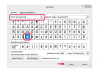Kredit Gambar: Jupiterimages/Gambar Merek X/Getty Images
Memisahkan vokal dan instrumentasi dalam file audio berguna jika Anda ingin me-remix lagu, mempelajari bagian musik tertentu, atau membuat trek karaoke. Membuat versi capella (di mana Anda menghapus semua instrumen dan hanya meninggalkan vokal) sangat tidak berhasil tanpa stream audio multi-track asli. Penghapusan vokal, bagaimanapun, dapat dicapai dengan menggunakan metode inversi suara dasar. Metode ini berfungsi jika vokal digeser secara merata ke saluran audio kiri dan kanan.
Menghapus Vokal dengan Audacity (Freeware)
Langkah 1
Buka situs web Audacity (lihat Sumberdaya) dan unduh versi yang relevan untuk sistem operasi Anda.
Video Hari Ini
Langkah 2
Klik dua kali penginstal yang diunduh untuk memulai penyiapan.
Langkah 3
Klik "Mulai> Semua Program," lalu "Audacity" (di Windows) untuk membuka program.
Langkah 4
Klik "File," lalu "Buka." Temukan lagu Anda, klik, lalu klik "Buka."
Langkah 5
Klik panah tarik-turun di samping judul trek dan pilih "Pisahkan Trek Stereo".
Langkah 6
Klik area di sebelah kiri aliran audio bawah (saluran kanan) untuk memilih saluran itu.
Langkah 7
Klik "Efek," lalu klik "Balik."
Langkah 8
Klik menu tarik-turun di sebelah aliran teratas (saluran kiri) dan klik "Mono". Ulangi dengan aliran bawah (saluran kanan).
Langkah 9
Klik "Mainkan" untuk mendengarkan lagu baru Anda, yang vokalnya harus dihilangkan. Klik "File," lalu klik "Save As" dan pilih folder tujuan dan nama file untuk trek baru Anda.
Menghapus Vokal dengan WavePad (Shareware)
Langkah 1
Buka situs web WavePad (lihat Sumberdaya) dan unduh programnya. Ada versi percobaan atau lengkap yang tersedia.
Langkah 2
Klik dua kali penginstal yang diunduh untuk memulai penyiapan.
Langkah 3
Klik "Mulai> Semua Program," lalu klik "WavePad" untuk membuka perangkat lunak.
Langkah 4
Klik "Buka File," cari lagu Anda, klik, lalu klik "Buka."
Langkah 5
Klik "Efek," lalu "Efek Khusus," lalu "Kurangi Vokal."
Langkah 6
Klik "File," lalu "Save As" untuk menyimpan salinan lagu Anda tanpa vokal di dalamnya.
Menghapus Vokal dengan Adobe Audition (Software)
Langkah 1
Buka situs web Adobe Audition (lihat Sumberdaya) dan unduh perangkat lunaknya. Versi percobaan dan lengkap tersedia.
Langkah 2
Klik dua kali penginstal yang diunduh untuk memulai penyiapan.
Langkah 3
Klik "Mulai> Semua Program," lalu "Adobe Audition" untuk membuka program.
Langkah 4
Klik "File," lalu "Buka." Temukan lagu Anda, klik, lalu klik "Buka."
Langkah 5
Klik kanan lagu dan klik "Split."
Langkah 6
Klik tombol "fx", lalu klik panah kanan di sebelah trek fx yang kosong. Klik "Pencitraan Stereo". Klik "Karaoke (Jatuhkan Vokal 20dB)."
Langkah 7
Klik "File," lalu "Save As" untuk menyimpan versi karaoke lagu Anda.